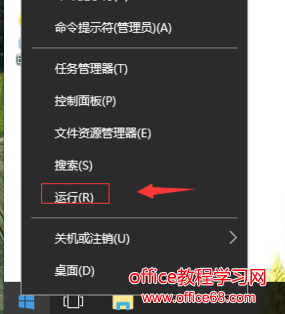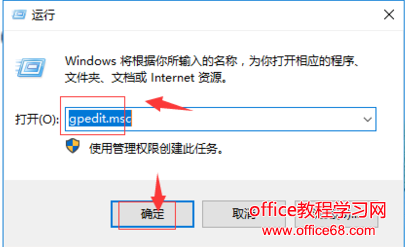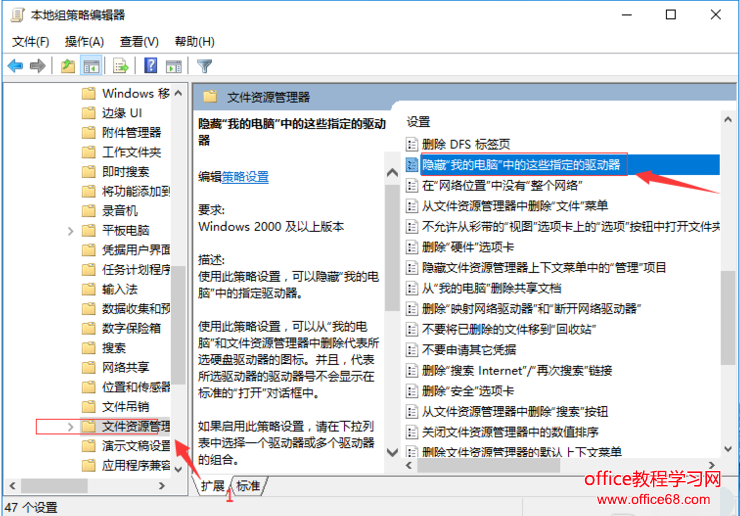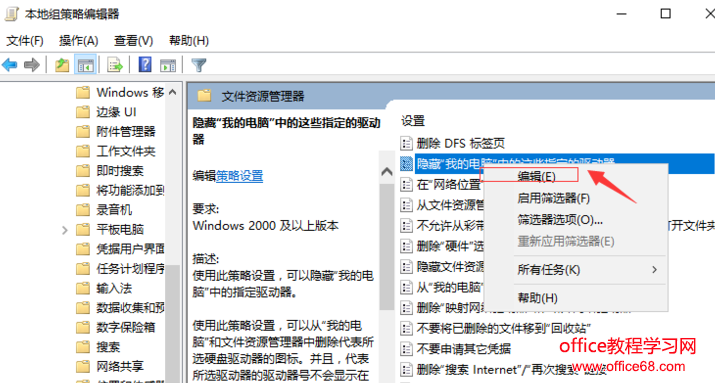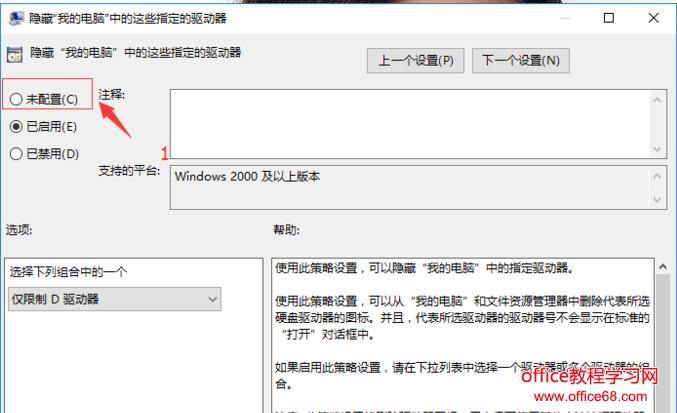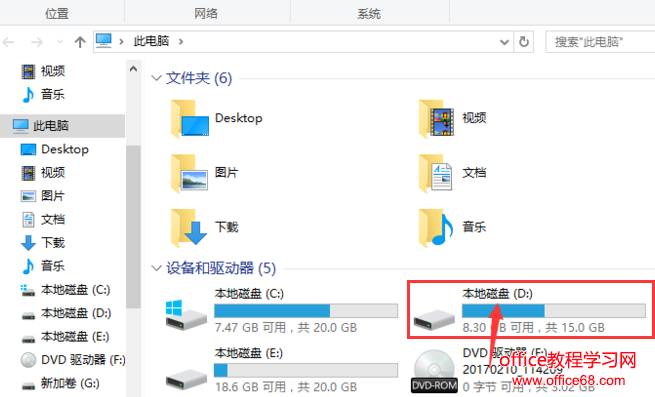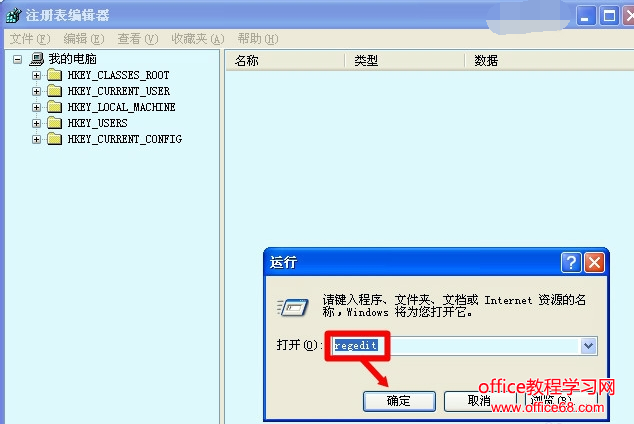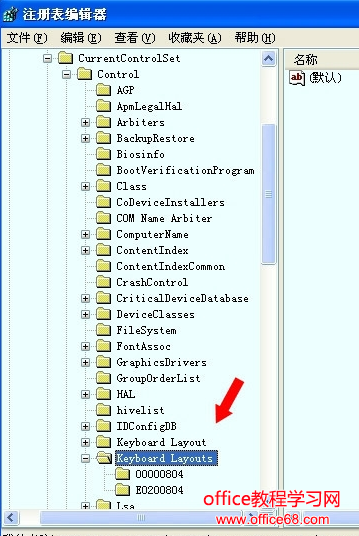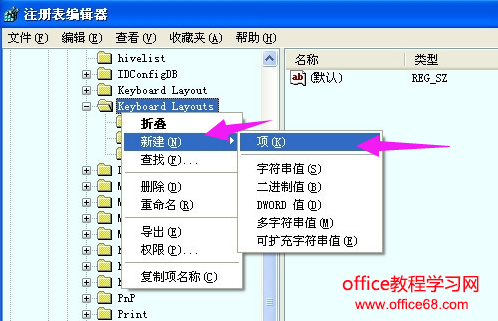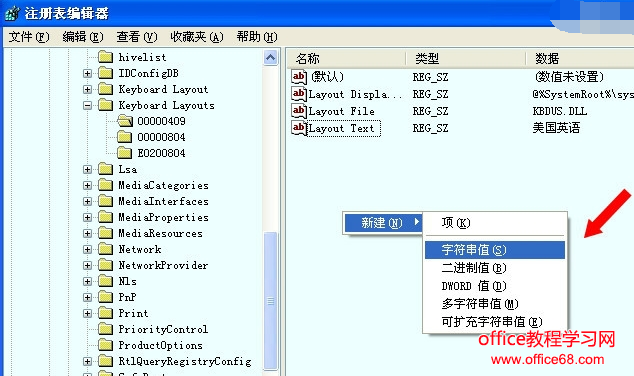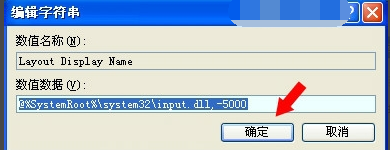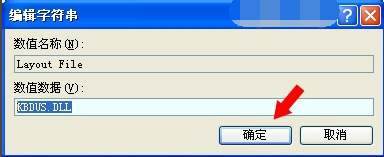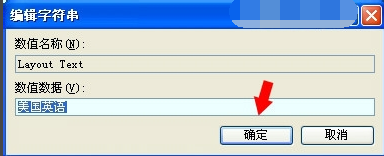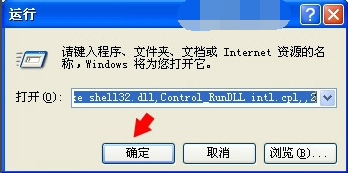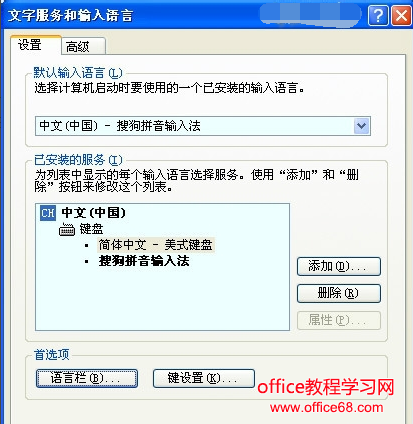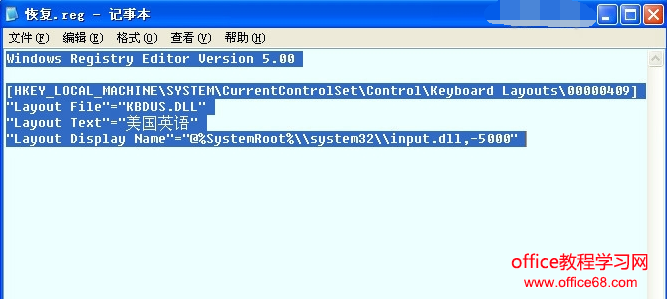|
D盘消失了怎么办?这是最近一位用户跟小编反馈的这个问题。该用户发现电脑重启后,“我的电脑”里面的d盘突然不见了,可是用杀毒软件杀毒时却可以查杀到D盘的文件。这该怎么去解决呢?下面,小编就给大家介绍电脑d盘不见了解决方法。 现在,很多人都在使用电脑,都会出现一些很奇怪的问题。有时候自己解决不了,又不知道怎么回事,很头疼。电脑里的d盘突然不见了,是怎么一回事?很多时候是因为病毒入侵导致的。为此,小编就给大家带来了解决d盘不见了的方法了。 电脑d盘不见了怎么解决 在win10系统桌面上,开始菜单。右键,运行。 输入gpedit.msc,确定。 在本地计算机策略,用户配置,管理模板,Windows组件,Windows资源管理器。 找到“隐藏我的电脑中的这些指定的驱动器”。 右键,选择编辑。 点击配置。再应用,确定。 这样D盘就找回来了。 键盘是电脑非常重要的一个配件,控制着电脑的行为,而一些用户却遇到了任务栏不显示键盘,打开文字服务和输入语言提示这样的信息,无法添加,显示 检测到不兼容的键盘驱动程序,该对话框已被停用。下面,小编就来跟大家探讨一下键盘驱动不兼容的修复方法。 最近有用户发现电脑桌面的输入法不见了,想要切换输入法均切换不了在设置输入法的时候,弹出了检测到不兼容的键盘驱动程序的提示,怎么解决键盘驱动不兼容呢?下面,小编就来跟大家聊聊键盘驱动不兼容的修复图文。 键盘驱动不兼容怎么解决 在开始,打开:运行中输入: regedit 点击确定(或者回车)打开注册表编辑器。 依次定位到以下路径,查看下级菜单中是否有00000409子项?如果没有这个子项,就是导致键盘驱动异常的问题所在:HKEY_LOCAL_MACHINE\SYSTEM\CurrentControlSet\Control\Keyboard Layouts 右键点击Keyboard Layouts项→新建→项→取名为00000409 双击新建的00000409项,再在右边的窗口鼠标右键点击空白处→新建→字符串 依次新建三个字符串的内容(设置好点击确定): 数字名称:Layout Display Name 数据数值:@%SystemRoot%\system32\input.dll,-5000 编辑字符串(设置好点击确定): 数字名称:Layout File 数据数值:KBDUS.DLL 编辑字符串(设置好点击确定): 数字名称:Layout Text 数据数值:美国英语 按F5刷新注册表,再去打开设置界面查看,应该就好了。 运行中输入命令:rundll32.exe shell32.dll,Control_RunDLL intl.cpl,,2 回车打开。 再点击详细信息按钮,就可以正常显示设置界面了。 如果觉得修改注册表有顾虑,那就打开记事本,复制(Ctrl+C)、黏贴(Ctrl+V)以下命令: 然后另存为恢复.reg,双击注入注册表,提示是否进行操作,点击是继续。 稍后,即可生效(会有注册成功的提示),点击确定即可。 |